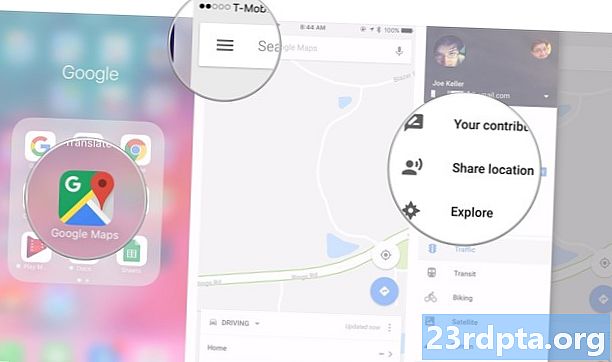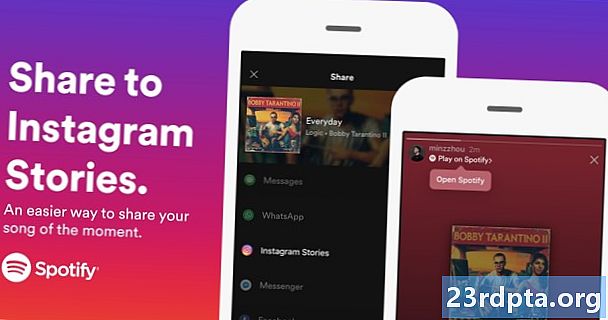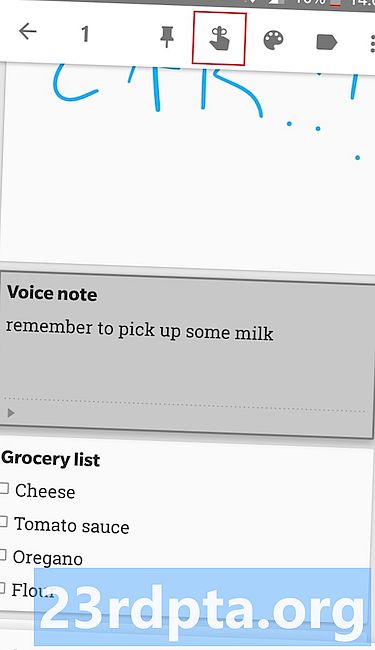
İçerik
- Yaz, konuş, çiz veya yakala
- Herhangi bir yerde kullanın
- Uyarılar ve hatırlatıcılar: Sütü unutma
- Sonra Oku
- Notları Google Dokümanlar'a gönderin

Google Keep Evernote gibi özelliklerle dolu olmayabilir, ancak yine de temel özelliklerden daha fazlasını sunar. Daha yakından bakmaya değeceğini düşündüğümüz beş harika özellik var. Buna girmeden önce, hızlı bir şekilde hizmetin temellerini gözden geçirelim.
Google Keep, Android uygulamasında veya web istemcisinde not alarak, göz açıp kapayana kadar ikisi arasında otomatik olarak veri senkronize ederek aklınızdakileri yakalamanıza olanak tanır. Hizmet, ücretsiz ve kullanımı süper kolaydır. Evernote'a ek olarak, Keep OneNote, Omni Notes ve ColorNote gibi birçok hizmetle rekabet eder (Android için daha fazla bilgi edinmek için en iyi not alma uygulamalarımıza bakın).
Google Keep'i denemek istiyorsanız bir Google hesabına ihtiyacınız var. Ücretsizdir ve ayarlanması yalnızca bir veya iki dakika sürer. Hesap ayrıca, Gmail, Takvim, Google Play Store, Drive ve diğerleri dahil olmak üzere Google’ın diğer hizmetlerine erişmenizi sağlar. Kaydolduktan sonra (henüz yapmadıysanız), Google Keep Android uygulamasını aşağıdaki düğmeyi kullanarak indirebilir veya tarayıcınızda keep.google.com adresinde kullanabilirsiniz.
Artık, temeller ortadan kalktığına göre, Google’ın en iyi beş Google Keep özelliğini inceleyelim.
Yaz, konuş, çiz veya yakala
-

- tip
-

- konuşma
-

- Çekmek
-

- Ele geçirmek
Google Keep'te bir not oluşturmanın dört yolu vardır.Diğer benzer uygulamalarda olduğu gibi düşüncelerinizi yazabilirsiniz. Standart bir format veya başka bir şeyler arasında, mağazadan almaları gerekenleri not almak için kullanılabilecek bir mermi listesi arasından seçim yapabilirsiniz.
Sanatsal hissediyorsanız, uygulamadaki parmağınızı veya tarayıcınızdaki fare imlecini kullanarak da not alabilirsiniz. Özellikle Galaxy Note 9 gibi bir kalemle bir telefona sahipseniz, eğlenceli ve çoğu zaman yazmaktan daha hızlı.
Üçüncü seçenek, yalnızca uygulama bu özelliği desteklese de, sesinizle birlikte bir not oluşturmaktır. Altındaki mikrofon simgesine basın, ne istersen söyleyin, uygulama yazacak ve ses kaydını kaydedecektir. Bu özellik aynı zamanda Google Asistan ile de bütünleşir: "Not yaz" deyin, sonra düşüncelerinizi yüksek sesle söyleyin, Asistan bunu Keep'e kaydeder.
Not oluşturmanın dördüncü ve son yolu görüntüdür. Galeriden birini seçebilir veya telefonunuzun kamerasıyla yeni bir tane çekebilirsiniz. Sonra, olduğu gibi bırakabilir veya metin, kayıt ve hatta bir çizim ekleyebilirsiniz.
Herhangi bir yerde kullanın

Google Keep’in Android uygulaması ve web istemcisi sayesinde aracı istediğiniz zaman ve istediğiniz yerde kullanabilirsiniz. Uygulamanın sürekli bir internet bağlantısı gerektirmemesine rağmen (senkronizasyon hariç), tarayıcı sürümünün gerektirdiğini unutmayın.
Oluşturduğunuz notlar, tüm cihazlarınız arasında yıldırım hızıyla senkronize olur. Bilgisayarınızda yapılan bir notu bilgisayarınızda Google Keep’in web sitesi üzerinden anında görebilirsiniz.
Google Keep, Gmail’le de bütünleşir. Notlar artık, aracın uygulamasını veya özel web sitesini kullanmadan, sağ taraftaki yeni Google Keep simgesini kullanarak gelen kutunuzdan görüntülenebilir. “Not al” seçeneğini tıklatarak veya bir e-postadaki metni vurgulayarak, sağ tıklayarak ve “Seçimi Saklamak İçin Kaydet” seçeneğini seçerek Gmail'den yeni notlar da oluşturabilirsiniz.
Uyarılar ve hatırlatıcılar: Sütü unutma

Tüm Google Keep notlarınız için zaman ve konum tabanlı hatırlatıcılar oluşturabilirsiniz. Bu şekilde, işten eve dönüş yolunda süt almayı bir daha asla unutamayacaksınız ya da annenizi mutlu bir doğum günü dilemek için arayacaksınız, bu da tüm gereksiz aile dramalarından kaçınmanıza yardımcı olacak - teşekkürler, Google!
Zil simgesine dokunun, ayrıntıları girin ve kullanmaya hazırsınız.
Bir hatırlatıcı oluşturmak için, not oluştururken üst kısımdaki zil simgesine dokunup, yukarıdaki resimde gösterildiği gibi gerekli tüm bilgileri girin. Ayrıca mevcut bir nota bir hatırlatıcı ekleyebilirsiniz - sadece uzun basın, aynı ikona dokunun ve oradan gidin.
Hatırlatıcı içeren tüm notlar, uygulama içindeki ve web'deki “Hatırlatıcılar” sekmesi altında görülebilir. Bu özellik, oluşturduğunuz tüm hatırlatıcıları da gösteren Google Takvim ile bile bütünleşir.
Sonra Oku
Hepimiz okumak için zaman olmadan web üzerinde ilginç bir makaleye rastladık. Bunu yapmanın eski yolu, kendinize e-posta ile göndermek ve daha sonra okumaktır, ki bu mükemmel olmaktan uzaktır. Google Keep'i kullanmak daha iyi bir yöntemdir.
Bir mobil cihazda internette gezinirken ilginç bir şeye rastlarsanız, Chrome'un sağ üst köşesindeki Diğer Eylemler simgesine (üç dikey nokta) dokunun, paylaş'ı seçin ve Google Keep simgesine dokunun. Nota bir etiket eklemenizi ve kaydetmenizi sağlayan bir pencere açılacaktır.
İşte size bir ipucu: “Sonra oku” etiketi oluşturun, böylece kaydettiğiniz tüm içeriği tek bir yerde görebilirsiniz. Rica ederim!
Hikaye bilgisayarınızda biraz farklı. İlk önce ücretsiz Google Keep uzantısını Chrome Web Mağazası'ndan indirmeniz gerekir. Ardından, bulabileceğiniz ilginç şeyleri anında kaydetmek için tarayıcının sağ üst köşesindeki “Saklanmaya Kaydet” simgesini tıklayabilirsiniz. Buradaki nota bir etiket ve metin de ekleyebilirsiniz.
Google Play Store'da, çevrimdışı okuma için içerik kaydetmek için en popüler olan Pocket olan özel uygulamalar zaten var. Bunu yalnızca kullanabilirsiniz, ancak Zaten Keep'i kullanıyorsanız, her şeyi tek bir yerde saklamak daha mantıklı olabilir - çağrınız. Sadece aklınızda bulundurun Cep çok daha fazla özellik dolu.
Notları Google Dokümanlar'a gönderin
-

- Bir nota uzun basmak
-

- Diğer işlemler simgesine dokunun
-

- Google Dokümanlar'a Kopyala
Bu, diğer not alma uygulamalarının büyük çoğunluğunda bulamayacağınız bir özelliktir. Yalnızca birkaç dokunuşla, Google Keep'te oluşturulan notları kişiselleştirmek için daha fazla seçeneğe sahip olan Google Dokümanlar'a gönderebilirsiniz. Örneğin, Google docs, metnin, yazı tipinin rengini ve boyutunu değiştirmenize ve Keep'in aksine başlıkları kullanmanıza izin verir.
Dokümanlar ayrıca dosya paylaşmayı da kolaylaştırır, kaç kişinin görüntülediğini, en son kimin düzenlediğini vb. Görmenizi sağlar. İşletmeler, öğrenciler ve hatta birlikte bir şeyler planlayan arkadaşlar için harikadır.
Google Dokümanlar’a mobil cihazdan bir not göndermek için, Uzun süre Sakla’da bir tuşa basın, sağ üst köşedeki Diğer Eylemler simgesine (üç dikey nokta) dokunun ve “Tüm Google Dokümanlar’a Kopyala” yı seçin. Aynı şeyi web istemcisi aracılığıyla, fareyi bir notun üzerine getirip, aynı simgeyi tıklatarak ve sonra “Google Dokümanlar’a Kopyala” seçeneğini seçerek yapabilirsiniz.
İşte, millet. Bunlar, Google Keep'in ilk beş özelliğidir. Aracın size sunabileceği daha çok şey var, bu yüzden yorumlarda hangilerini ekleyeceğinizi bize bildirin!
- Google Keep 101: Liste öğelerini girintileme nasıl yapılır
- Google Keep en son güncellemeyle düğmeleri geri alır ve düğmeleri tekrar eder
- Android için en iyi hatırlatma uygulamaları
- En iyi Android için uygulama almamak